电脑突然卡成“龟速”,是不是想给它换换“血液”呢?没错,就是安装全新的Windows系统!别急,别急,让我这个电脑小能手带你一步步完成这场“换血大作战”!
一、准备阶段:装备齐全,有备无患

1. U盘:容量至少4G,用来制作启动盘,别小看了这小小的U盘,它可是安装系统的关键哦!
2. 系统镜像:去官网或者可靠的网站下载你想要的Windows系统镜像文件,比如Windows 10、Windows 11等。
3. 备份:重要的事情说三遍!备份C盘和桌面文件,以防万一,毕竟安装系统是个大工程,谁也不想丢失重要资料。
二、制作启动盘:打造你的“电脑小助手”
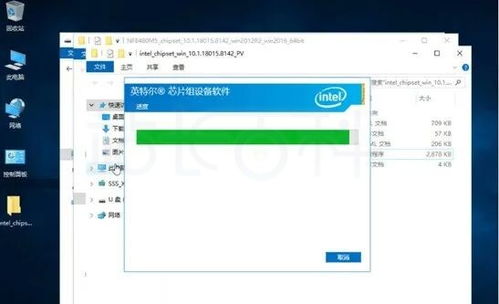
1. 下载软件:下载一个制作启动盘的软件,比如大白菜、U盘启动盘制作工具等。
2. 选择U盘:打开软件,选择你的U盘,然后点击“开始制作”。
3. 等待完成:耐心等待,直到软件提示制作完成。
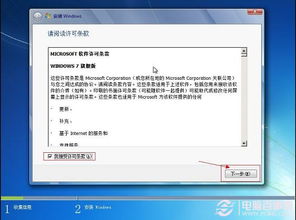
三、重启电脑:进入安装模式
1. 重启电脑:将制作好的U盘插入电脑,然后重启电脑。
2. 按启动键:在电脑启动时,不断按启动快捷键(通常是F12、ESC等),进入BIOS设置。
3. 选择U盘启动:在BIOS设置中,选择U盘作为启动设备,然后保存设置并退出。
四、安装系统:见证奇迹的时刻
1. 选择语言:进入Windows安装界面,选择你的语言、时间和键盘设置。
2. 接受许可条款:勾选“我接受许可条款”,然后点击“下一步”。
3. 选择安装类型:选择“自定义:仅安装Windows”,然后点击“下一步”。
4. 选择安装位置:选择C盘,然后点击“下一步”。
5. 等待安装:耐心等待,系统会自动安装,期间电脑可能会重启几次。
五、安装驱动:让电脑“活”起来
1. 安装驱动:安装完成后,电脑会自动重启,进入桌面。
2. 安装网卡驱动:打开U盘,找到驱动文件夹,右键点击“以管理员身份运行”,然后安装网卡驱动。
3. 安装其他驱动:根据需要,安装其他硬件的驱动程序。
六、完成安装:享受全新系统带来的快感
1. 激活系统:安装完成后,记得激活你的Windows系统,否则可能会遇到一些限制。
2. 安装软件:安装你需要的软件,开始享受全新系统带来的快感吧!
怎么样,是不是觉得安装Windows系统也没那么难呢?只要按照以上步骤,相信你也能轻松完成这场“电脑换血大作战”!加油哦!
